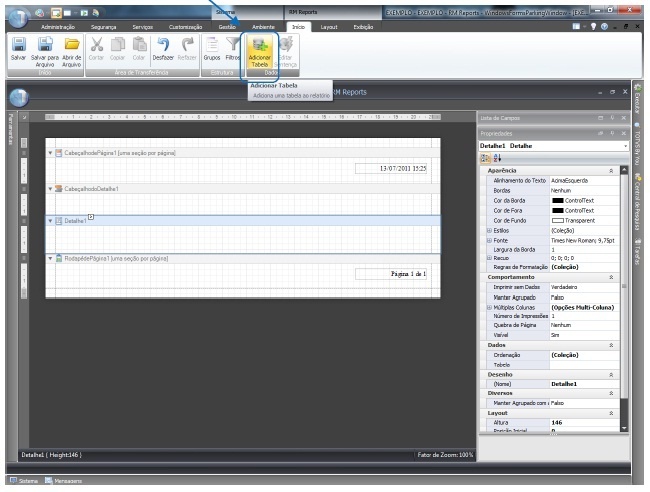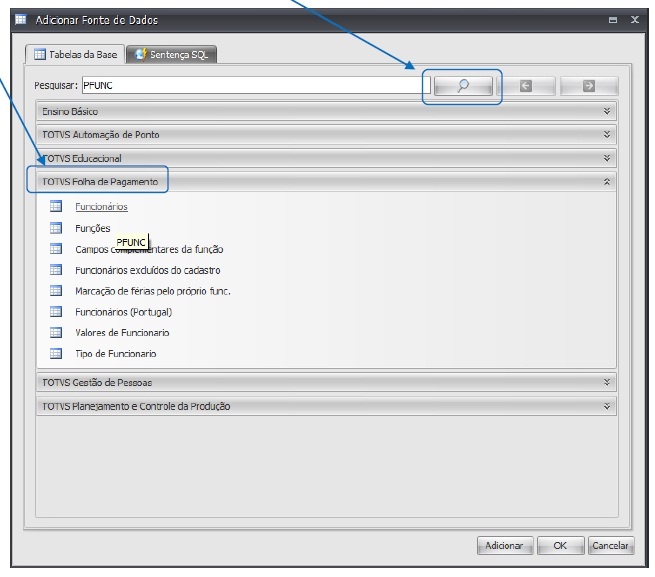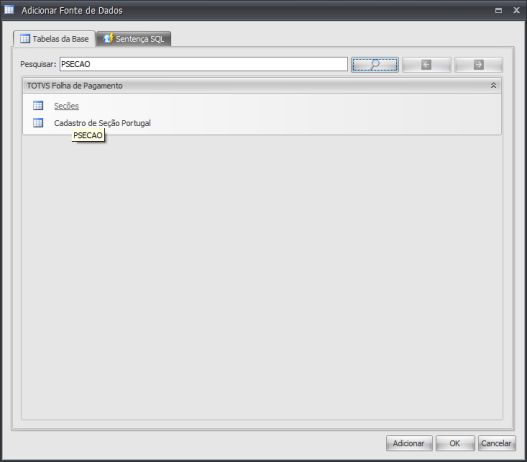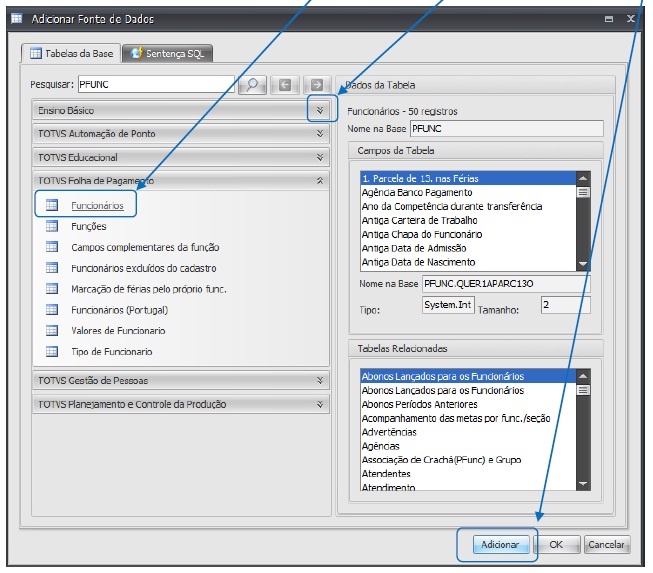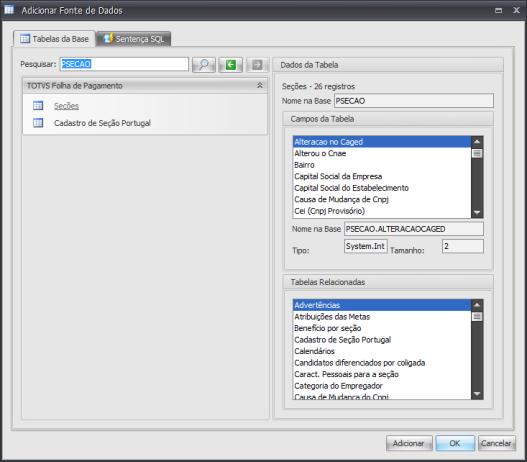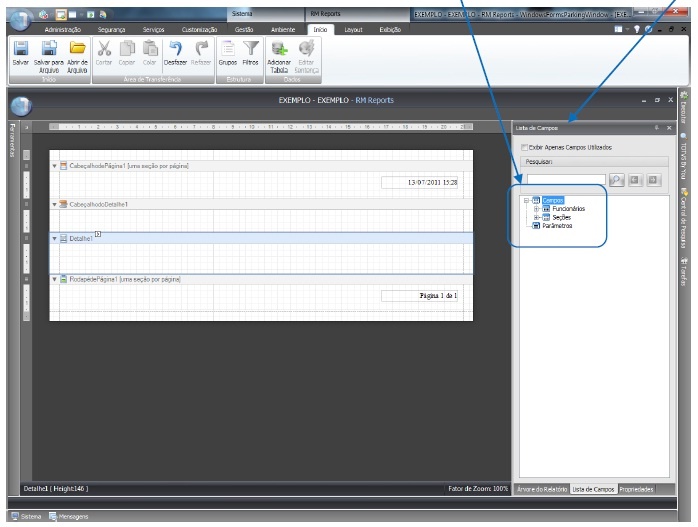Histórico da Página
| Produto | : | Framework Versão: 11.XX |
| Processo | : | RM Reports |
| Subprocesso | : | Inserir Tabela no RM Reports |
| Data da publicação | : | 05/07/2013 |
Para
Par que você possa incluir mais de uma tabela no relatório .Net (RM Reports) você deverá clicar no ícone "Adicionar Tabela" na estrutura do Relatório.Net.
Depois de clicado no ícone "Adicionar Tabela" irá carregar um novo formulário. No nosso exemplo estamos pesquisando pela tabela PFUNC (Funcionários). Para realizar a pesquisa digite no campo "Pesquisar" o nome da tabela e em seguida clique no botão "Lupa". O sistema irá listar quais os segmentos que a tabela faz parte que você deseja.
Depois de clicado no botão "Lupa" o sistema irá carregar os seguimentos pelo qual a tabela pesquisapesquisada faz parte. No nosso exemplo iremos trabalhar com o seguimento "Totvs Folha de
Pagamento" que referencia ao RM Labore.
Depois de pesquisado pela tabela e escolhido o seguimento você deverá clicar para expandir o seguimento e selecionar a tabela "Funcionários". Clique no botão "Adicionar".
Depois de feita a inserção da tabela PFUNC vamos inserir a segunda tabela do nosso relatório. Para inserir a próxima tabela (PSECAO) basta refazer a pesquisa no campo "Pesquisar" e seguir as mesmas instruções para a tabela PFUNC.
Depois de feita a inclusão da nova tabela você deverá clicar no botão OK.
Depois que você clicar no botão ok as tabelas ficaram disponíveis na aba de "Lista de Campos" onde você poderá expandir as tabelas e arrastar para o corpo do relatório os campos desejados.
| Informações | ||
|---|---|---|
| ||
Consulte o WikiHelp TOTVS COMUNIDADE @FRAMEWORK Canais de Atendimento: Chamado: Através do Portal Totvs www.suporte.totvs.com.br Telefônico: 4003-0015 Escolhendo as opções 2 – (Software), 2 – (Suporte Técnico), 3 – (RM), 9 – (Demais Áreas), 4 – (BI) e 3 – (Gerador de Relatórios e Planilha). |